发布时间:2023-06-06 11:54:51来源:JQDEMO.COM
Win11 怎么开启5G热点?许多小伙伴的计算机操作系统都是win11版本,这个版本的计算机操作系统功能更丰富,吸引了很多小伙伴进行升级,现在win11也支持开启5G热点,让用户可以体验到更快的网速,下面小编就为大家带来了开启方法,快来看看吧。

1、按下键盘【Win+S】组合键,或者点击任务栏上的“搜索图标”,Windows搜索窗口,搜索框输入【设备】,然后点击【开启】系统给出的最佳匹配【设备管理器控制面板】;

2、设备管理窗口,找到并点击【网络适配器】,然后双击【Intel网卡】。然后在打开的Intel网卡属性窗口切换到【高级】选项卡,找到【802.11a/b选择值为[5GHz]频段的/g无线模式;

3、单击任务栏右下角【wifi】打开快速设置图标,然后右键单击“移动热点”,然后单击“转向“设置””打开移动热点;

4、或直接按下键盘【Win+S】组合键,或者点击任务栏上的“搜索图标”,Windows搜索窗口,搜索框输入“移动热点”,然后点击“打开”系统给出的最佳匹配【移动热点系统设置】;

5、最终,在移动热点设置中选择5GHz;

Win11 怎么开启5G热点的方法已经为大家带来了,希望能帮助到大家。JQ下载站还有许多软件操作方法和测评信息,快来关注我们吧,精彩不容错过。

win11不兼容steam如何解决 不兼容steam解决方法介绍

win11跳fatal error错误怎么办 跳fatal error错误解决方法介绍

Win11如何不登录账户激活 不登录账户激活方法介绍

win11鼠标大小怎么变更 鼠标大小变更方法介绍

win11怎么调整桌面显示分辨率 调整桌面显示分辨率方法介绍

win11出现电流麦情况怎么办 出现电流麦情况解决方法
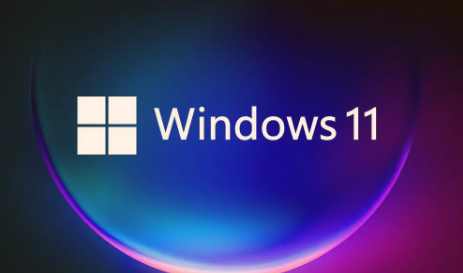
Win11 hosts文件没内容怎么回事 hosts文件没内容原因介绍
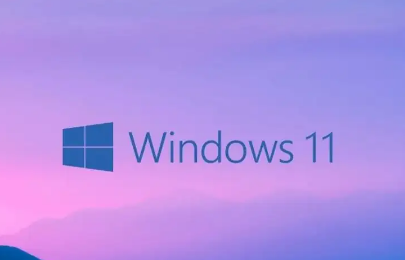
win11磁盘分区如何合并 磁盘分区合并方法介绍

win11任务栏字体如何变为白色 任务栏字体变为白色方法介绍

Win11串口驱动如何安装 串口驱动安装方法介绍

win11耳机默认音量怎么设置 耳机默认音量设置方法介绍

Win11运行VMware时蓝屏怎么回事 运行VMware时蓝屏原因介绍

win11不用鼠标怎么打开任务栏应用 不用鼠标打开任务栏应用方法

win11如何合并磁盘分区 合并磁盘分区方法介绍

win11如何查看硬盘分区格式 查看硬盘分区格式方法介绍

win11安全中心怎么设置中文语言 设置中文语言方法介绍

win11卡在黑暗模式怎么办 卡在黑暗模式解决方法介绍

win11安全中心有黄色感叹号怎么回事 安全中心有黄色感叹号原因介绍

win11怎么连接安卓手机 连接安卓手机方法介绍

win11怎么防止电流麦 防止电流麦方法介绍

新誓记传奇
84.73M | 挂机养成

攻速忘忧传奇
未知 | 挂机养成

烈焰天下1.0.2
148.72M | 挂机养成

传世连击1.0
170.40MB | 挂机养成

黑暗光年传奇仙位免费版
304M | 挂机养成

新悦传奇180
111.35M | 挂机养成

中华嘟嘟传奇
303.61M | 挂机养成

云盛火龙传奇
125.29M | 挂机养成

九游菲尼西雅战记最新版
9.8M | 卡牌对战

超级动物合成
74.0M | 休闲益智

偶像女神美容店
54.4M | 休闲益智

托卡美发沙龙4可化妆版
114.6M | 休闲益智

奇幻樱花校园最新版
141.4M | 模拟塔防

兔小萌宝宝公寓
104.1M | 休闲益智

王国重建
106M | 模拟塔防

小车竞速赛
100.4M | 体育竞技

2023-04-19
好分数教师版如何注销账号 注销账号流程一览
华为Mate50可变光圈功能怎么样 可变光圈功能介绍
华为nova10zAI消除怎么使用 AI消除使用方法介绍
12306怎么订购酒店 订购酒店操作方法分享
肯德基怎么使用数字人民币支付 使用数字人民币支付操作一览
ChatGPT怎么绕过访问限制 绕过访问限制方法介绍
回森音乐人怎么申请认证 申请认证方法分享
oppok10x如何设置返回键 设置返回键方法介绍
和家亲怎么关闭自启动 关闭自启动方法介绍